Питання
Проблема: як виправити віддалений робочий стіл не може підключитися до віддаленого комп’ютера?
Привіт. Я хотів спробувати підключитися до віддаленого комп’ютера, але це не працює. Я отримую спливаюче вікно «Не вдалося підключитися до віддаленого комп’ютера», і я не знаю, що звідти робити. Я пробував це кілька разів, але довелося вийти з гри, яку я намагався транслювати через головний комп’ютер. Це трапляється з клієнтами для настільних комп’ютерів, ноутбуків і Steam. З'єднання в порядку, тому мені потрібна ваша допомога. Будь-які пропозиції?
Вирішена відповідь
Підключення до віддаленого комп’ютера є важливим і стало звичним у наш час, тому що все більше і більше людей прийняли нову норму багатьох співробітників, які працюють вдома.[1] Технічні проблеми також можуть стати проблемою в таких випадках, тому віддалений робочий стіл не може підключитися до проблеми віддаленого комп’ютера, яку користувачі[2] звіт може призвести до помилок або серйозних проблем, якщо менші проблеми не були вирішені вчасно.
Ця функція дозволяє вам повністю підключатися до інших пристроїв, і ви можете керувати машиною Windows, яка існує в будь-якій частині світу. Щоб мати чудовий досвід роботи з цією функцією, потрібне хороше підключення до Інтернету. Але іноді всі необхідні речі не гарантують, що ви не зіткнетеся з помилкою або іншими проблемами.
Основними причинами цієї проблеми є помилки оновлення операційної системи Windows, які є поширеним тригером проблем з комп’ютером. Інші речі, які можуть призвести до цієї незручності, можуть бути пов’язані з антивірусними програмами сторонніх розробників, проблемами з мережею або збереженими обліковими даними. Якщо ваша програма DP зберегла облікові дані, вони можуть бути неправильно налаштовані або втрачені пізніше, і проблема виникає.
Спливаюче вікно "Не вдалося підключитися до віддаленого комп'ютера" також може з'являтися через проблеми з брандмауером або більш поширені проблеми, пов'язані з пошкодженими файлами, системними даними, ураженими раніше наявним зловмисним програмним забезпеченням,[3] або вашу власну поведінку на машині. Ці проблеми можна вирішити за допомогою швидкого сканування ReimageПральна машина Mac X9. Інструмент знаходить і усуває будь-які проблеми, пов’язані з пошкодженими або пошкодженими даними.
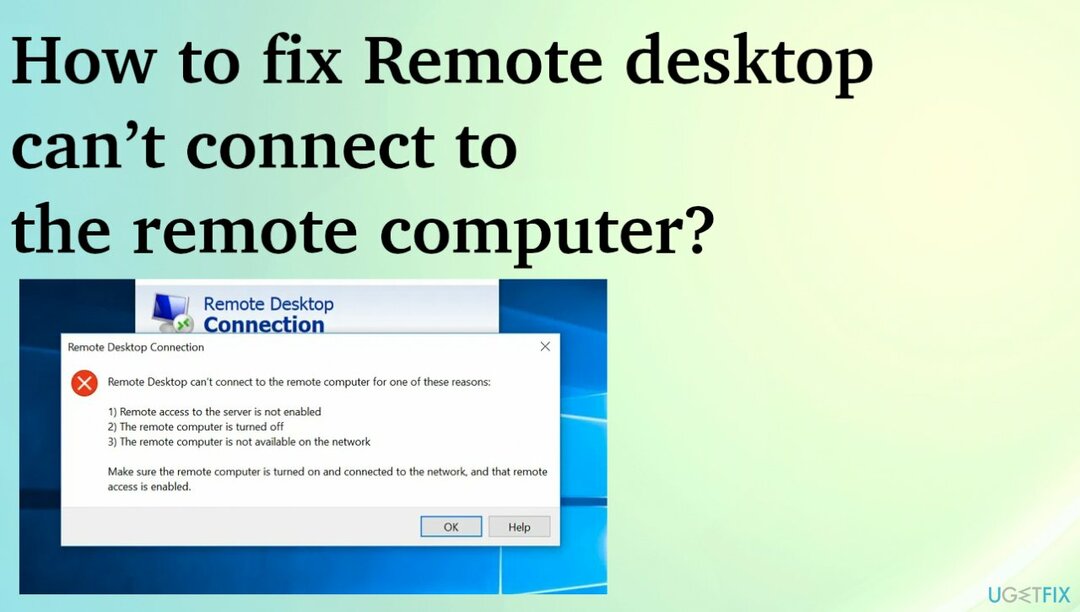
Варіант 1. Змінити налаштування брандмауера
Щоб відремонтувати пошкоджену систему, необхідно придбати ліцензійну версію Reimage Reimage.
- Йти до Панель управління.
- Потім виберіть Система і безпека.
- Виберіть Брандмауер Windows Defender.
- Натисніть Дозволені програми.
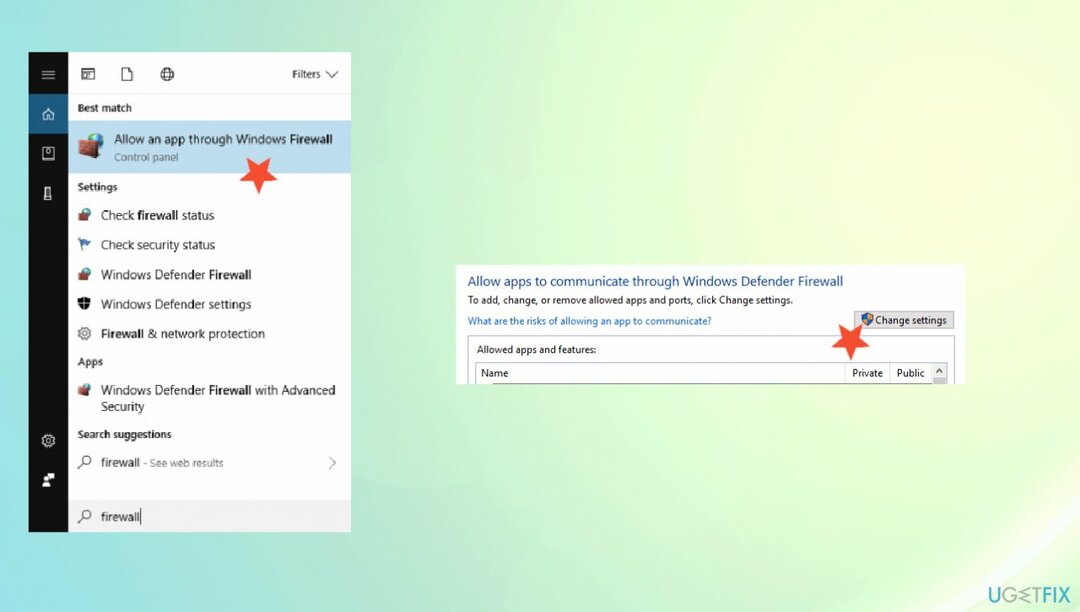
- Шукайте Змінити налаштування кнопку праворуч на сторінці.
- Натисніть кнопку.
- Коли з’явиться список, прокручуйте параметри, поки не знайдете Віддалений робочий стіл.
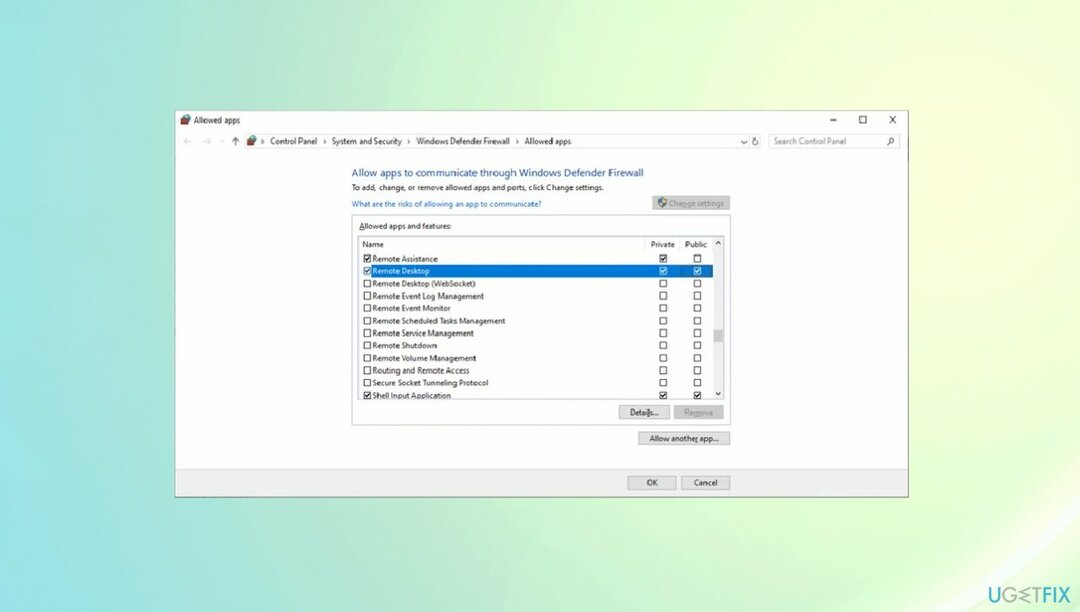
- Установіть прапорці приватні та публічні.
- Закрийте вікна та спробуйте підключитися.
Варіант 2. Дозволити підключення до віддаленого робочого столу
Щоб відремонтувати пошкоджену систему, необхідно придбати ліцензійну версію Reimage Reimage.
- Тип Дозволити підключення до віддаленого робочого столу в пошуку.
- Шукайте варіант Змініть налаштування, щоб дозволити віддалені підключення до цього комп’ютера.
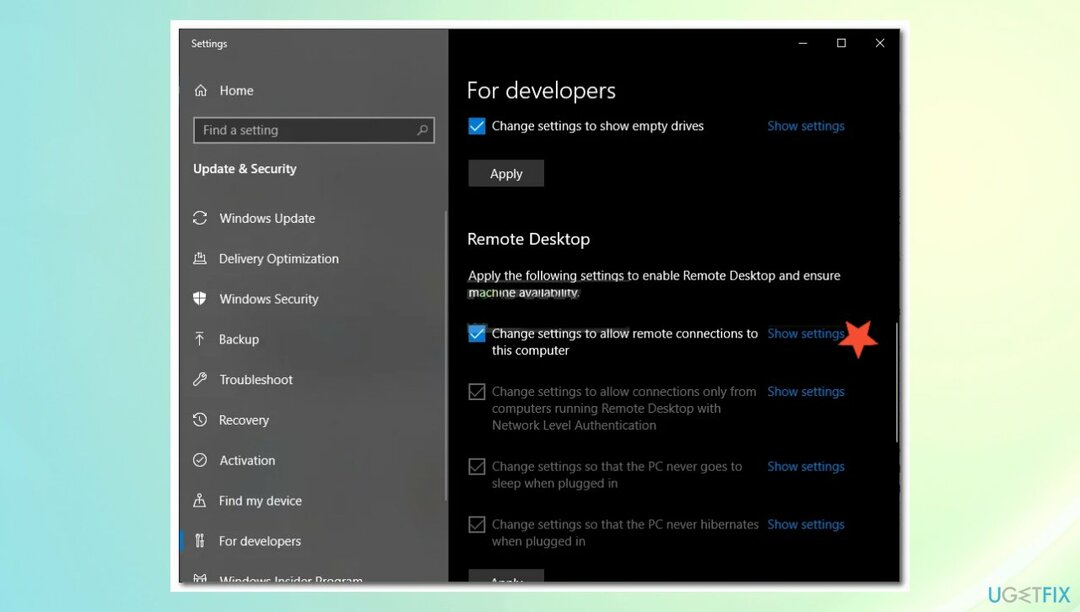
- Натисніть на Показати налаштування посилання.
- Перевірте Дозволити підключення віддаленої допомоги до цього комп’ютера.
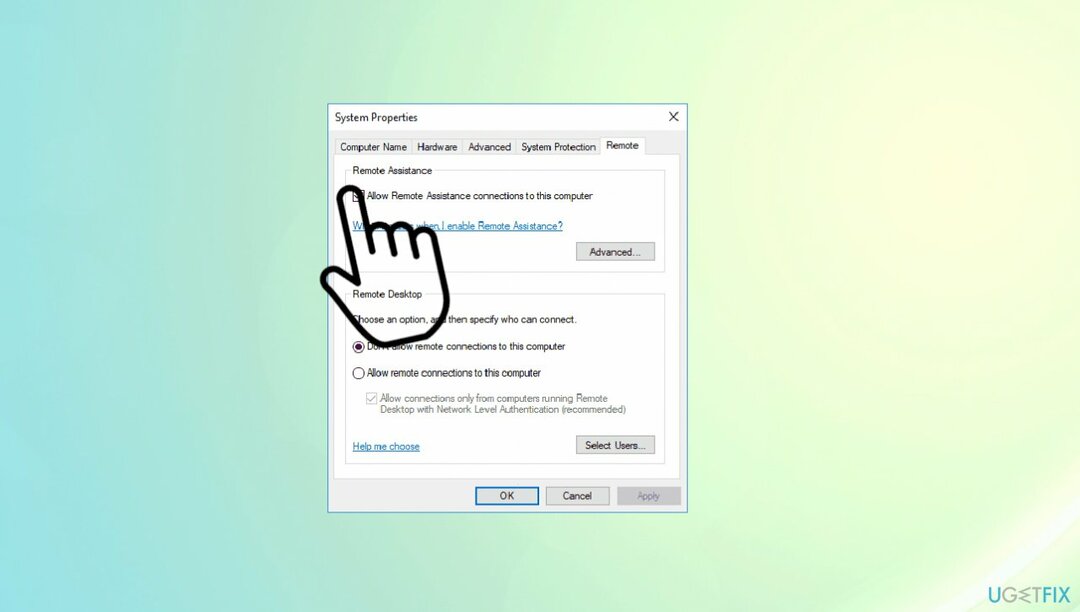
- Натисніть добре і Застосувати підтвердити.
Варіант 3. Скиньте облікові дані
Щоб відремонтувати пошкоджену систему, необхідно придбати ліцензійну версію Reimage Reimage.
- Відкрийте Підключення до віддаленого робочого стола через меню «Пуск» або пошук.
- Введіть IP-адресу пристрою, який потрібно підключити.
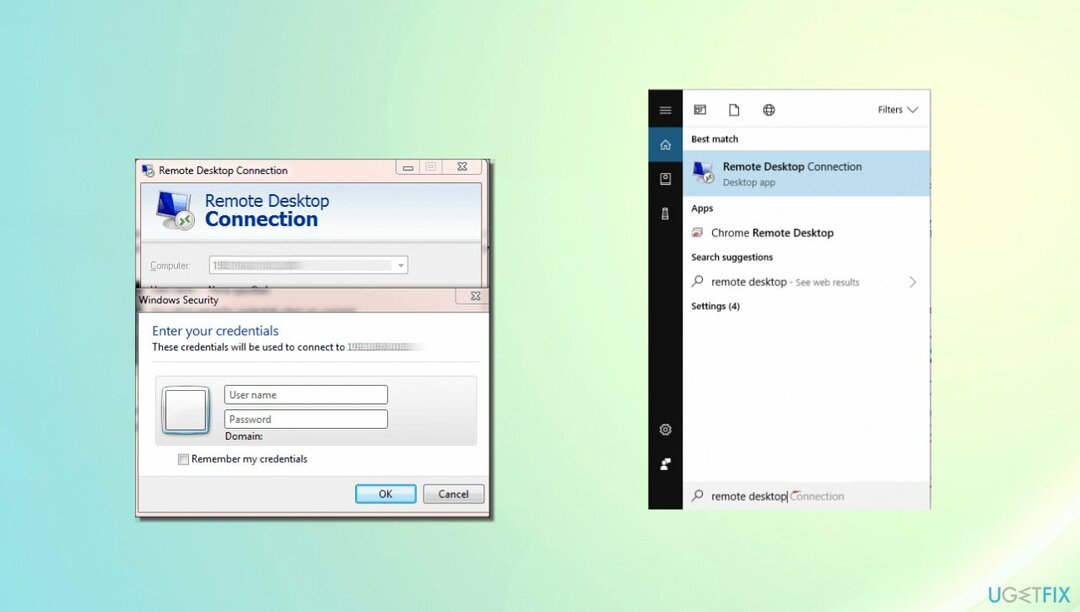
- Якщо облікові дані збережено, ви отримаєте можливість редагувати або видалити їх.
- Внесіть необхідні зміни.
Варіант 4. Редагувати реєстр Windows
Щоб відремонтувати пошкоджену систему, необхідно придбати ліцензійну версію Reimage Reimage.
- Натисніть Windows ключ і Р разом.
- Тип Regedit і вдарив Введіть.
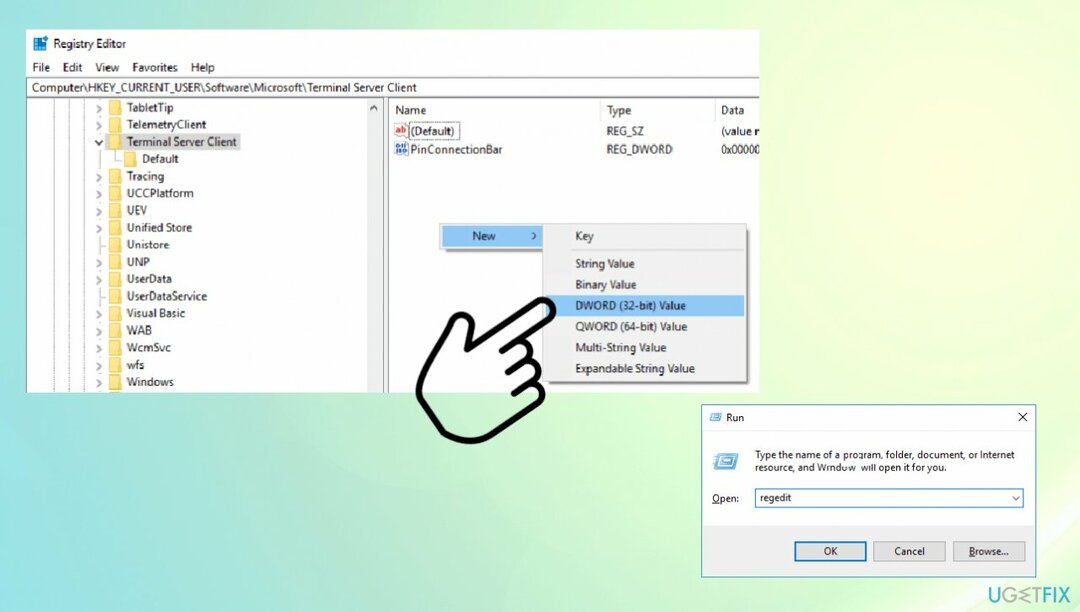
- Перейдіть до:
HKEY_CURRENT_USERSoftware Клієнт сервера MicrosoftTerminal - Клацніть правою кнопкою миші на порожньому місці та виберіть Нове значення Dword (32-розрядне).
- Введіть назву RDGClientTransport.
-
Подвійне клацання щойно створене значення та відкрийте властивості.
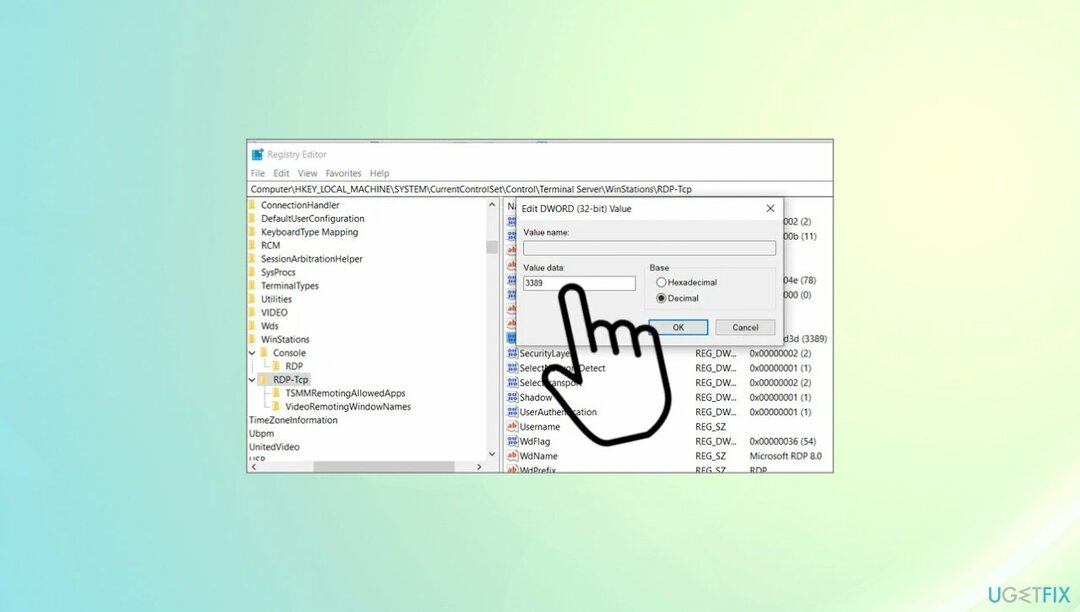
- Змінити в дані про вартість до 1.
- Натисніть добре і зберегти зміни.
Варіант 5. Перевірте групову політику
Щоб відремонтувати пошкоджену систему, необхідно придбати ліцензійну версію Reimage Reimage.
- відчинено в Біжи вікно за допомогою клавіші Windows + R.
- Тип gpedit.msc.
- Йти до Конфігурація комп'ютера.
- Виберіть Адміністративні шаблони.
- Тоді Компоненти Windows і Служби віддаленого робочого столу.
- Натисніть Хост сеансу віддаленого робочого стола і потім З'єднання.
- Шукайте Дозволити користувачам віддалено підключатися за допомогою служб віддаленого робочого стола варіант.
- Якщо він вимкнений, змініть його на Увімкнено або Не налаштовано налаштування.
Варіант 6. Змініть властивості мережі
Щоб відремонтувати пошкоджену систему, необхідно придбати ліцензійну версію Reimage Reimage.
- Йти до Налаштування
- Виберіть Мережа та Інтернет.
- Відкрийте Статус.
- Натисніть кнопку Змінити властивості підключення варіант праворуч.
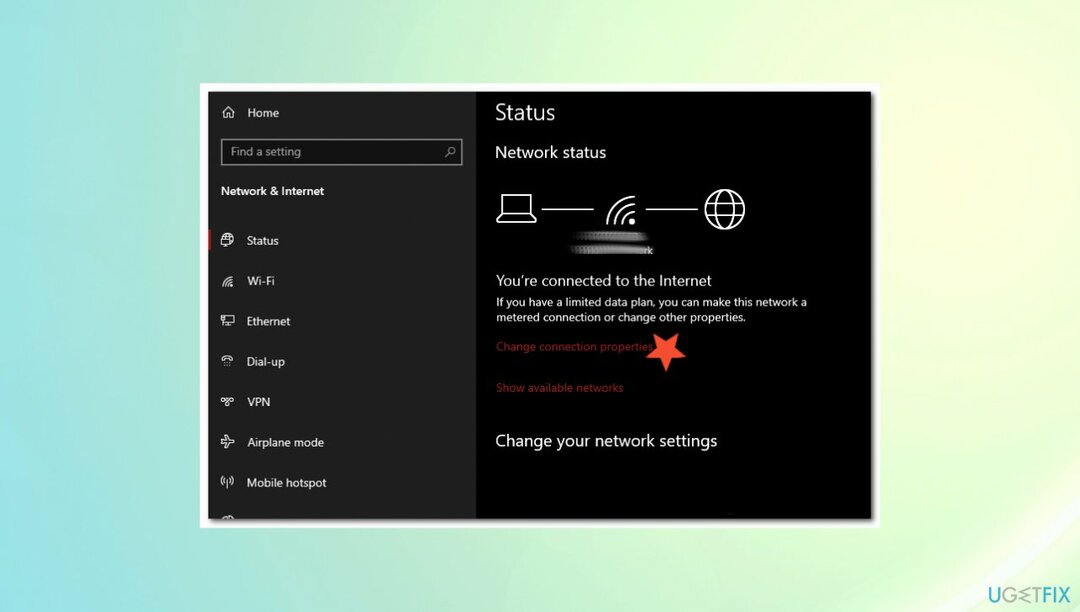
- Виберіть Приватний варіант і закрийте.
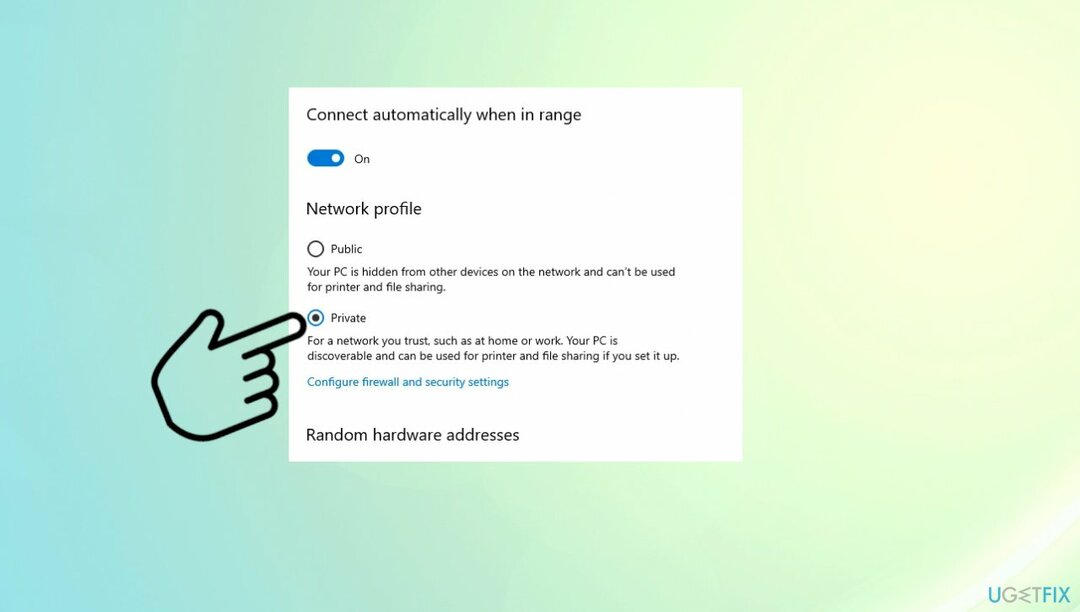
- Спробуйте підключитися ще раз.
Виправляйте свої помилки автоматично
Команда ugetfix.com намагається зробити все можливе, щоб допомогти користувачам знайти найкращі рішення для усунення їхніх помилок. Якщо ви не хочете боротися з методами ручного ремонту, скористайтеся автоматичним програмним забезпеченням. Усі рекомендовані продукти перевірені та схвалені нашими професіоналами. Нижче наведено інструменти, які можна використовувати, щоб виправити помилку:
Пропозиція
зробіть це зараз!
Завантажити виправленняЩастя
Гарантія
зробіть це зараз!
Завантажити виправленняЩастя
Гарантія
Якщо вам не вдалося виправити помилку за допомогою Reimage, зверніться по допомогу до нашої служби підтримки. Будь ласка, повідомте нам усі деталі, які, на вашу думку, ми повинні знати про вашу проблему.
Цей запатентований процес ремонту використовує базу даних з 25 мільйонів компонентів, які можуть замінити будь-який пошкоджений або відсутній файл на комп’ютері користувача.
Щоб відремонтувати пошкоджену систему, необхідно придбати ліцензійну версію Reimage інструмент для видалення шкідливих програм.

Заборонити веб-сайтам, провайдерам та іншим сторонам відстежувати вас
Щоб залишатися повністю анонімним і не допускати провайдера та уряд від шпигунства на вас, ви повинні працювати Приватний доступ до Інтернету VPN. Це дозволить вам підключатися до Інтернету, будучи повністю анонімним, шифруючи всю інформацію, запобігаючи трекерам, рекламі, а також шкідливому вмісту. Найголовніше, ви зупините незаконне спостереження, яке АНБ та інші державні установи здійснюють за вашою спиною.
Швидко відновіть втрачені файли
Під час використання комп’ютера в будь-який момент можуть статися непередбачені обставини: він може вимкнутися через відключення електроенергії, а Може виникнути синій екран смерті (BSoD) або випадкові оновлення Windows, коли ви від’їхали на кілька хвилин. В результаті ваші шкільні завдання, важливі документи та інші дані можуть бути втрачені. До одужати втрачені файли, ви можете використовувати Data Recovery Pro – він шукає копії файлів, які все ще доступні на вашому жорсткому диску, і швидко їх витягує.